『写真のデータが何故か消えてしまった…』
写真を続けていくと、このようなデータのトラブルは付き物ですよね。
今は仕事としても写真を撮っているため、データ関係のトラブルへは過敏になって対策をしていますが、過去に何度かトラブルの経験があります。
撮影当日にSDカードの調子が悪くなって1枚も写真が撮れなかったり、撮影した写真が上手く保存されていなかったり…
バッテリーの充電忘れやカメラの故障などの物理的なトラブルでない分、あとからどうにか解決できないか、色々と解決策を探してしまうものですよね。
消えたデータを復旧するならば、専用の復旧ソフトを使う方法があります。
基本的には有料版が多いのですが、対象のデータが復旧可能か無料でスキャンできるソフトもあります。
今回ご紹介する「EaseUS Data Recovery Wizard」は、無料版でもデータのスキャンだけではなく復旧まで条件付きで可能で、97.3%の復旧率を誇るデータ復旧ソフトです。
「EaseUS Data Recovery Wizard」で撮影データを復旧する方法

- 復旧先のデバイスを選択
- デバイスのスキャン
- 復旧データをプレビューで確認
- 復元
デジタルで写真を撮る上で、撮影データは何よりも大事ですよね。
データ復旧ソフトの「EaseUS Data Recovery Wizard」は、上記の4つのステップで失ったデータを簡単に取り戻せます。
データを復旧したいデバイスさえ把握していれば、スキャンを掛けて対象データを探すだけの手間ですぐに復旧が可能です。
セキュリティへの配慮も安全保証されれおり、危険なプラグインの侵入ややデータの改ざんなどもありません。
バージョンも常にアップデートされていて、徹底したデータ復旧へのこだわりが見られます。
無料版の「EaseUS Data Recovery Wizard Free」もあるため、まずは試してみたい方にはこちらがおすすめです。
一部制限はありますが、製品版と変わらないクオリティを誇ります。
「EaseUS Data Recovery Wizard」の3つの魅力

データ復旧サービスは他にもいくつかありますが、「EaseUS Data Recovery Wizard」は他のサービスと違う3つのメリットが特徴です。
- 無料体験版でデータが復旧できる
- あらゆるケースや形式のファイルに対応可能
- 復旧したいデータのプレビューができる
①無料体験版でデータが復旧できる
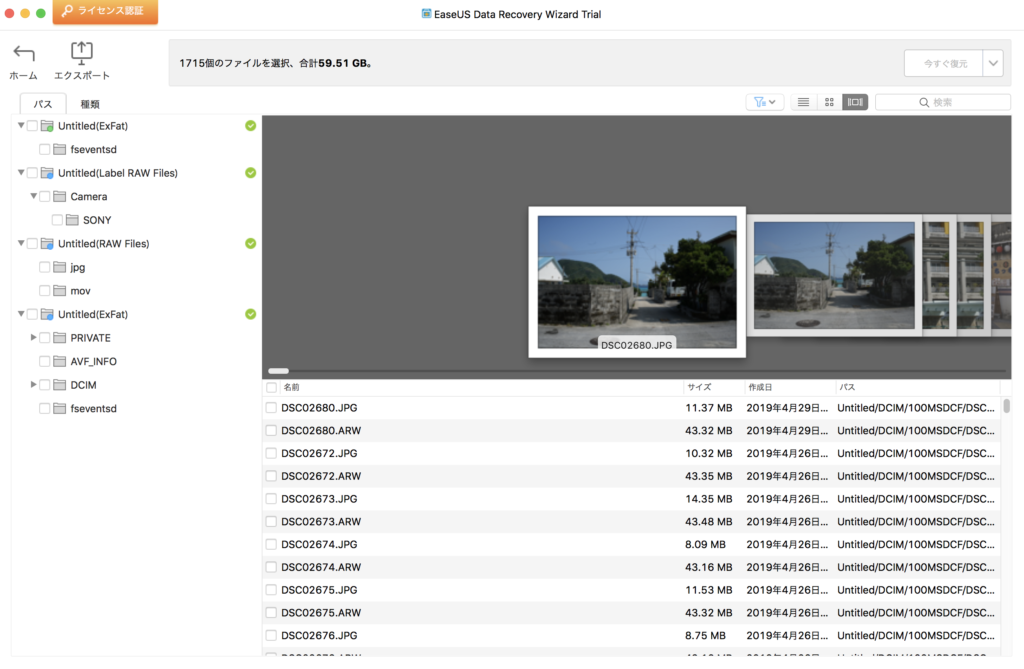
データのスキャンまで無料で、実際の復旧からは製品版の購入が必要なソフトが多いなか、復旧データの容量が2GBまでと制限はありますが、復旧まで出来てしまうのはメリットです。
JPEGを中心とした1度の撮影分のデータぐらいは無料版で復旧できてしまうでしょう。
動画やRAW保存などをされているならば、足りなくなってくるかと思います。
とはいえ、無料で復旧までお試しできると製品版の導入がしやすいですね。
まずは無料版でスキャンをしてみて、製品版に切り替えるのもありです。
②あらゆるケースや形式のファイルに対応可能
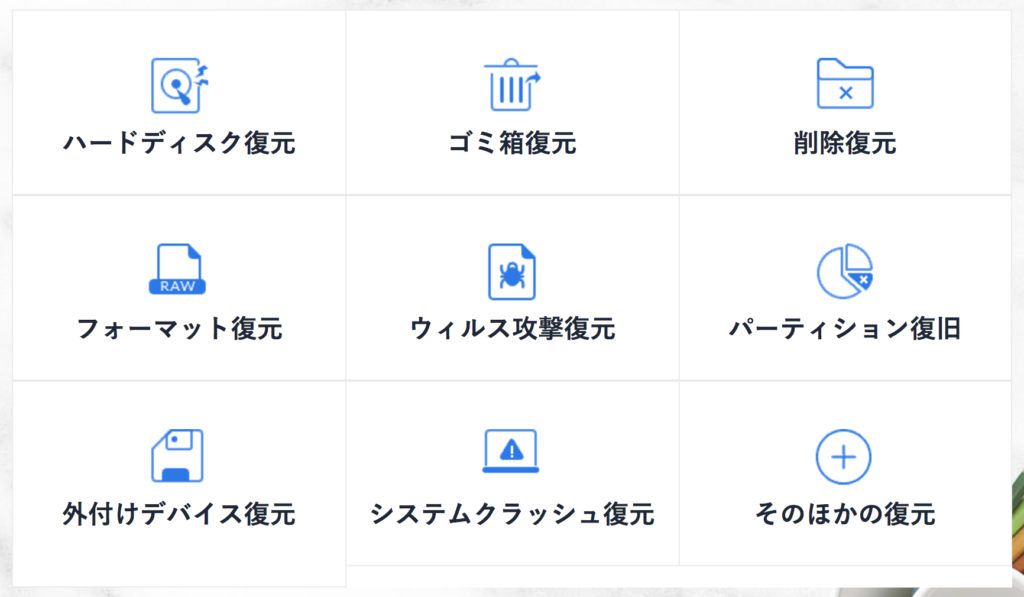
写真や動画の場合は、JPEG・RAW・MP4あたりのファイル形式が主流であるため、データ復旧ソフトに関してファイル形式は問題になりにくいです。
「EaseUS Data Recovery Wizard」の他のソフトと違う良さは、様々なケースにも対応できる点です。
特にフォーマットして消してしまったSDデータの復旧は困難ですが、こちらも対応しています。
私はSDカードのデータは全て撮影後に外付けハードディスクに移していて、都度カードの方のデータを削除しています。
その際にフォーマットをして全部消してしまう場合もあります。基本的には移したあとで問題はありませんが、万が一の際にデータを取り戻せない心配を「EaseUS Data Recovery Wizard」が払拭してくれました。
そもそもフォーマットして消さずにパソコンやカメラからの操作でしか消さないように気を付けようと思いました。笑
③復旧したいデータのプレビューができる
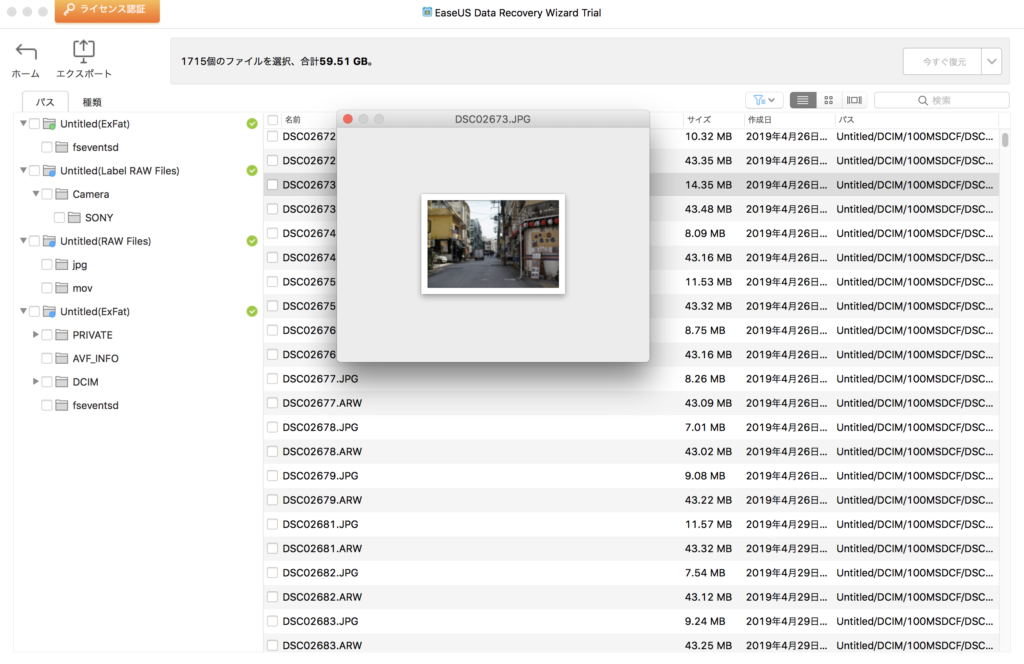
写真データは、基本的にファイル名が番号になっていて、実際に開いてみないと写真の内容がわかりません。
「EaseUS Data Recovery Wizard」は写真がプレビューで表示できるため、事前に確認できるのが強みです。復旧したいデータのファイル名って覚えてないですからね。
デバイス全体にスキャンをかけて、表示された写真から対象のデータのみ復旧することで時短になります。
データが消えていたことを忘れていたとしても、思い出せる可能性があるのも良いです。
データが消えてしまったら、復旧ソフト「EaseUS Data Recovery Wizard」を使ってみよう

「EaseUS Data Recovery Wizard」は、あらゆるケースに対応できて、無料版の昨日も充実しているデータ復旧ソフトです。
実際に使ってみると、写真関係のデータトラブルにはほとんど対応できて、プレビュー機能で快適に効率良くデータの整理ができて良かったと思いました。
写真を撮られる方には、データをバックアップを取ることはもちろん、万が一に備えてデータ復旧用に「EaseUS Data Recovery Wizard」を持っておくと安心です。
バックアップに関しては「「Googleフォト」と「Amazon Photos」の違いとは?写真管理方法を考えてみる」の記事でも紹介しています。
おすすめの記事


写真初心者が読んでおきたいおすすめの本5選。撮り方の基礎は本から学ぶ

写真を上達させるシンプルな方法「審美眼を磨くために写真を観る」

「写真の基本構図」を意識すると更に楽しくなる!9つの構図を解説します












